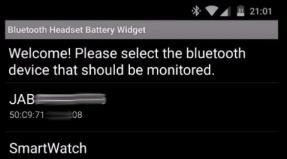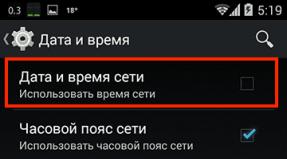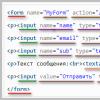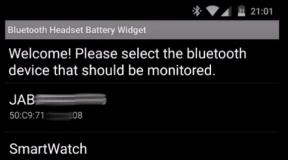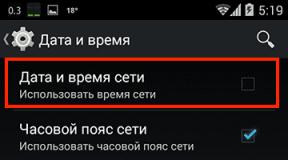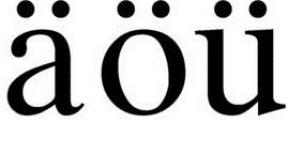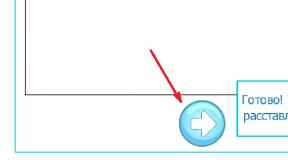بعد إعادة التثبيت، القرص d غير مرئي. الكمبيوتر لا يرى القرص الصلب: كيفية حل المشكلة؟ إعدادات BIOS غير صحيحة
مرحبا صديقي العزيز.
لقد قمت مؤخرًا بإعادة تثبيت نظام التشغيل على أحد أجهزة الكمبيوتر.
بعد إعادة التثبيت، اختفى أحد الأقسام الموجودة على القرص. أي أنه لم يتبق سوى قسم نظام واحد وهذا كل شيء. في الواقع، هناك أسباب كثيرة لحدوث ذلك. ومع ذلك، في حالتي لم تكن هذه المشكلة حرجة. تمت استعادة كل شيء بكل بساطة باستخدام أدوات Windows القياسية دون تثبيت برامج إضافية.
للقيام بذلك، استخدمت أدوات إدارة النظام.
عندما دخلت إلى هذه الأداة، اكتشفت أن النظام ببساطة لم يعط القسم أي خطاب! ولذلك، لم يتم عرضه في النظام.
يمكنك العثور عليها في قائمة "ابدأ" أو في "لوحة التحكم". ومع ذلك، بشكل افتراضي لا يتم عرضها في القائمة "ابدأ".
الإعدادات لويندوز إكس بي:

للقيام بذلك، تحتاج إلى النقر بزر الماوس الأيمن على زر القائمة ابدأ والانتقال إلى الخصائص. ثم انتقل إلى علامة التبويب "قائمة ابدأ"، وعلى اليمين سيكون هناك زر تكوين، انقر عليه. ثم انتقل إلى علامة التبويب خيارات متقدمة وابحث عن الإدارة وحدد "إظهار في كافة البرامج وقائمة ابدأ". اذا حسنا. تظهر الإدارة الآن في قائمة ابدأ.
الإعدادات لويندوز 7:

للقيام بذلك، تحتاج إلى النقر بزر الماوس الأيمن على زر القائمة ابدأ والانتقال إلى الخصائص. ثم انتقل إلى علامة التبويب "قائمة ابدأ"، وعلى اليمين سيكون هناك زر تكوين، انقر عليه. ثم ابحث عن الأدوات الإدارية وحدد "إظهار في كافة البرامج وقائمة ابدأ". اذا حسنا. تظهر الإدارة الآن في قائمة ابدأ.
الإعدادات هي نفسها تقريبًا. في السبعة لا يوجد ببساطة زر إضافي ويكون الوصول إلى الخيار المطلوب أسرع بكثير.
ثم انتقل إلى قائمة ابدأ - الأدوات الإدارية - إدارة الكمبيوتر. أو انتقل إلى خصائص "جهاز الكمبيوتر" وسيكون هذا العنصر موجودًا هناك أيضًا.

ثم انتقل إلى أجهزة التخزين - إدارة الأقراص.

ثم وجدت القسم الذي فقدته. وقمت بتعيين حرف محرك أقراص له فقط. انقر بزر الماوس الأيمن عليه. العنصر المحدد قم بتغيير حرف محرك الأقراص أو مسار محرك الأقراص. ثم تم النقر على إضافة.

في هذه الخطوة، قمت بتحديد حرف محرك الأقراص الذي أعجبني ثم قمت بالنقر فوق "موافق".
لقد تلقيت مؤخرًا تعليقًا يواجه فيه المستخدم مشكلة في تثبيت Windows على جهاز الكمبيوتر، وتبين أن المثبت لا يرى القرص الصلب، لذلك ليس من الواضح مكان تثبيت النظام. تم توضيح سبب الخطأ أدناه في برنامج التثبيت، مما يخبرنا أن برنامج تشغيل محرك الأقراص مفقود ويجب تحميله.
المشكلة شائعة وأريد أن أكتب تعليمات قصيرة لمساعدة الأشخاص على حلها. دعونا معرفة ذلك.
ابحث عن برامج تشغيل القرص الصلب الخاص بك
أجهزة الكمبيوتر الحديثة، أو بالأحرى أجهزة الكمبيوتر المحمولة، مع معالج Intel، يمكنك العثور على برامج التشغيل اللازمة على موقعه على الانترنت. لتسهيل الأمر، يمكنك إدخال ما يلي في أي محرك بحث: "Intel® Rapid Storage Technology (Intel® RST) Driver". في النتائج يمكنك البحث عن برامج التشغيل اللازمة لأي نظام تشغيل.
إذا كان لديك معالج AMD في الكمبيوتر المحمول الخاص بك، فيمكنك البحث عن برامج التشغيل باستخدام الاستعلام التالي: "برنامج تشغيل SATA/RAID (أو الكمبيوتر المحمول)."
يمكنك العثور على برامج التشغيل على الإنترنت إذا قمت ببساطة بإدخال طراز الكمبيوتر المحمول أو اللوحة الأم للكمبيوتر.
تثبيت برنامج التشغيل إذا لم يتمكن Windows من رؤية القرص الصلب أثناء التثبيت
التالي يأتي الجزء الأكثر إثارة للاهتمام. بعد تنزيل برنامج التشغيل، تحتاج إلى نقله، في حالتنا، إلى محرك الأقراص المحمول الذي ستقوم بتثبيت Windows منه. حتى إذا كنت تستخدم قرص DVD قابلاً للتمهيد، فلا يزال عليك وضع برنامج التشغيل على محرك أقراص محمول ثم إدخاله في جهاز الكمبيوتر الخاص بك. سيؤدي وضع برنامج التشغيل على القرص إلى منعك من تثبيته بشكل صحيح.
ابدأ التنزيل من محرك الأقراص المحمول أو القرص حتى يظهر برنامج التثبيت. ثم انقر على الزر.

ستظهر نافذة حيث تحتاج إلى تحديد المسار إلى برنامج التشغيل، وهذا هو محرك الأقراص المحمول الخاص بنا، انقر فوق "موافق". سيبدأ تثبيت برنامج التشغيل، وبعد ذلك يجب أن ترى الأقراص والأقسام الخاصة بك، إذا كان كل شيء ناجحًا بالطبع.

كملاحظة، أود أن أقول إنه إذا كنت تقوم بتثبيت Windows على جهاز الكمبيوتر الخاص بك لأول مرة، وبعد تثبيت برامج التشغيل، تظهر 3 أقسام أو أكثر في المثبت، فلن تحتاج إلى حذفها أو تهيئتها، أو القيام بأعمال أخرى معهم. لا يمكن إجراء التلاعب إلا بالقسم الأكبر. الحقيقة هي أن الأقسام المتبقية مهمة، لأنها تخزن البيانات التي ستساعد.
إذا لم تتمكن أنت بنفسك من فعل كل ما كتبته هنا، فاتصل بالمتخصصين وسيكونون قادرين على إصلاح كل شيء لك مقابل رسوم.
هناك خيار آخر لماذا لا يرى مثبت Windows محركات الأقراص الثابتة، ربما تحتاج إلى تعطيل الوضع، لقد تحدثت بالفعل عن هذا الوضع عدة مرات، على سبيل المثال. ينطفئ في . ولكن هذا الخيار أكثر ملاءمة لنظام التشغيل Windows XP.

أعتقد أنه يمكننا الانتهاء هنا، وآمل أن يساعدك هذا الدليل في حل مشكلة تثبيت Windows.
بادئ ذي بدء، عليك أن تقرر ما هو القرص الصلب. القرص الصلب (يُسمى "القرص الصلب" باللغة العامية) هو جهاز لتخزين البيانات. في الواقع، يتم تخزين جميع المعلومات الموجودة على جهاز الكمبيوتر هناك (مع استثناءات قليلة).
يتم تسجيل نظام التشغيل وجميع البيانات التي يمكنه الوصول إليها على القرص الصلب.
وبناء على ذلك، عندما لا يكتشف النظام أحد هذه الأجهزة، تصبح جميع الملفات المكتوبة عليه غير قابلة للوصول. وفيما يلي سنصف أسباب المشاكل وطرق التغلب عليها.
قد يكون القرص الصلب الخارجي أيضًا عرضة للإصابة بـ "الأمراض" المذكورة أدناه.
التدابير التشخيصية
إذا كان الكمبيوتر لا يرى القرص، فأنت بحاجة إلى تحديد "الجناة". أي معرفة ما إذا كانت المشكلة تكمن في الجهاز نفسه أم في النظام. للقيام بذلك، سيتعين عليك توصيل القرص الصلب بجهاز كمبيوتر آخر.
إذا تعرف على الجهاز، فستكون المشكلة في النظام، ولكن إذا لم يكن الأمر كذلك، فإن القرص الصلب نفسه معيب. من الأفضل تكليف السادة بمزيد من العمل عليه. أو استخدم استبدال الضمان أو الإصلاح.
إذا كانت المشكلة في نظام القرص الصلب "الأصلي"، فهناك عدة طرق لإصلاحها بنفسك. إن القليل الذي يمكنك القيام به بنفسك سيساعدك على تجنب الإنفاق على الخدمات المتخصصة.
بعض النصائح المفيدة
- يمكنك الدخول إلى إعدادات BIOS بالضغط على المفتاحين F2 أو Del حتى يبدأ النظام في التحميل؛
- من الأفضل أن تتذكر جيدًا التوصيل الصحيح للكابلات بمخرجات SATA؛
- من الأفضل تغليف القرص الصلب الذي تمت إزالته من وحدة النظام بعامل مضاد للكهرباء الساكنة؛
- ومن الأفضل أيضًا وضع الجزء السفلي من الجهاز الذي يحتوي على الألواح دائمًا على مادة مضادة للكهرباء الساكنة.
المشاكل الرئيسية والحلول
هناك عدد من المشاكل المتعلقة بالقرص الصلب والتي يمكنك التغلب عليها بنفسك. يمكن تصحيح تعارض البرامج أو جهات الاتصال الصادرة دون الاتصال بالمتخصصين.
الاتصالات الصادرة
قد تكمن المشكلة في قلة الاتصال البسيطة. لإصلاح ذلك، ستحتاج إلى إزالة غطاء وحدة النظام ومحاولة إعادة توصيل الكابلات. إذا لم تكن هناك نتيجة، فيمكنك استخدام الكابلات المتوازية الأخرى.
إعدادات BIOS غير صحيحة
في حالة عدم اكتشاف BIOS للقرص الصلب، فأنت بحاجة إلى إلقاء نظرة على تاريخ النظام. إذا كان غير صحيح، فإنه يشير إلى فشل الإعدادات. إعادة ضبط الإعدادات ستساعد في تصحيح الوضع. للقيام بذلك، ستحتاج إلى إزالة البطارية الموجودة على اللوحة الأم، والانتظار لمدة 10-30 دقيقة ثم تثبيتها مرة أخرى.
بعد هذه الخطوات البسيطة، يجب التعرف على القرص الصلب كجهاز فعلي.
قد تكون المشكلة أيضًا في ترتيب أجهزة التمهيد. في هذه الحالة، لن تحتاج إلى إعادة ضبط إعدادات BIOS بالكامل. ما عليك سوى العثور على عنصر القائمة الذي يحتوي اسمه على كلمة "التمهيد".
وسوف تحتوي على قائمة أولويات الأجهزة للتمهيد. في هذه القائمة تحتاج إلى نقل القرص الصلب إلى السطر الأول.
التغذية غير الكافية
إذا اختفى الجهاز بشكل دوري ويظهر، فأنت بحاجة إلى الاستماع إليه.
تشير أصوات الطنين المميزة لدورات التشغيل المتغيرة إلى نقص الطاقة. بعد ذلك سيتعين عليك شراء مصدر طاقة أكثر قوة أو إيقاف تشغيل بعض الأجهزة الأقل أهمية.
تعارض الجهاز
يمكن أن يتسبب وجود محركي أقراص ثابتة من نفس العلامة التجارية في النظام في حدوث تعارضات. لتجنبها، تحتاج إلى التحقق من كل منها وتكوينها على حدة من خلال اتصال منفصل بالنظام.
نسخة الحافلة
قد لا تدعم إصدارات Windows السابقة لنظام التشغيل Vista واجهة SATA(SATA II).
أسهل طريقة في هذه الحالة هي تغيير نظام التشغيل إلى نظام أحدث. إذا لم يكن هناك أي احتمال، فلا يزال يتعين عليك إعادة تثبيت نظام التشغيل، ولكن مع برامج تشغيل متكاملة لواجهات SATA.
مشكلة في نظام التشغيل
إذا اكتشف BIOS الجهاز، ولكن Windows لم يتمكن من رؤية محرك الأقراص الثابتة، فستكون هناك حاجة إلى التكوين اليدوي باستخدام Windows. للقيام بذلك، اتبع ما يلي:
1. افتح "لوحة التحكم" في اللوحة المنسدلة "ابدأ"؛
2. انقر نقرًا مزدوجًا فوق عنصر "الإدارة"؛
3. في النافذة التي تفتح، حدد "إدارة الكمبيوتر"؛
4. في القائمة الموجودة على اليسار، حدد "إدارة الأقراص".
سيتم عرض جميع أجهزة القرص المتصلة في الجزء المركزي السفلي من نافذة إدارة الكمبيوتر. سيكون أحدهم بدون تسمية وحدة التخزين (الأحرف، C:، D:، وما إلى ذلك). سيؤدي النقر بزر الماوس الأيمن على المربع الخاص بمحرك الأقراص هذا إلى فتح قائمة منسدلة تحتوي على السطر "تغيير حرف محرك الأقراص".
سيؤدي النقر فوق هذا العنصر إلى ظهور نافذة يمكنك من خلالها تعيين تسمية وحدة تخزين في النطاق A-Z. بعد ذلك، يجب عليك إعادة تشغيل جهاز الكمبيوتر الخاص بك.
ملحوظة!قد يكمن سبب الخلل أيضًا في نظام ملفات غير مناسب. للتشغيل العادي يجب أن يكون NTFS. يمكن العثور على معلومات حول نظام ملفات وحدة التخزين في المربع المقابل في نافذة إدارة الأقراص. إذا كان هناك نظام آخر غير NTFS، فسيتعين عليك إعادة تهيئة القرص.
لا توجد طريقة واحدة ساعدت في إحياء "المريض"؟ ثم لا يمكنك الاستغناء عن مساعدة المتخصصين. المشاكل أكثر خطورة ولا يمكن حفظ القرص الصلب إلا للمتخصصين.
الكمبيوتر لا يرى القرص الصلب. ما يجب القيام به؟
لماذا لا يرى الكمبيوتر القرص الصلب وكيفية حل هذه المشكلة؟ هذا الفيديو مخصص للإجابة على هذه الأسئلة.
مرحبا صديقي العزيز!!! في هذه المقالة أريد أن أتحدث عن السبب بعد - لا يرى القرص الصلب المكسور. لم يكن من قبيل الصدفة أنني قررت أن أكتب هذا المقال، لقد كان لدي الكثير من الأسئلة حول هذا الموضوع، بالطبع هناك الكثير من المواد حول هذا الموضوع على الإنترنت، ولكن لا يزال الناس يطرحون الأسئلة وأعتقد أنه لن يكون كذلك تكون زائدة عن الحاجة على موقع الويب الخاص بي.
لماذا يتم تقسيم القرص الصلب أثناء تثبيت نظام التشغيل، الإجابة بسيطة، لسهولة تخزين الملفات، حتى لا تتراكم بياناتك وملفاتك على نفس القسم مع Windows، حتى تتمكن من تثبيت البرامج والألعاب على قسم منفصل من القرص الصلب، وبالتالي لمس القسم بنظام التشغيل. بشكل عام، أعتقد أن الجميع يفهم سبب الحاجة إلى كل هذا. اذا هيا بنا نبدأ.
لنفترض أنه أثناء تثبيت نظام التشغيل Windows 7، قمت بتقسيم محرك الأقراص الثابتة لديك إلى قسمين. القسم الأول هو " ج"الذي قمت بتثبيت النظام عليه، والقسم الثاني" د"والتي ستقوم لاحقًا بتثبيت الألعاب والبرامج وتحميل الصور والملفات عليها. بعد تثبيت النظام، تذهب إلى "جهاز الكمبيوتر" وترى فقط " ج"، والقسم" د"النظام لا يرى القرص الصلب. ما الذي يجب فعله حتى يتمكن النظام من رؤية القسم الثاني من القرص الصلب؟ انقر بزر الماوس الأيمن على "جهاز الكمبيوتر" وحدد علامة التبويب "الإدارة". ستظهر نافذة حيث تحتاج إلى تحديد علامة التبويب "إدارة الأقراص".
ستظهر لك نافذة مثل هذه، حيث سيتم عرض أقسام القرص الصلب لديك.

من أجل القسم " د" كان مرئيًا في "جهاز الكمبيوتر"، انقر بزر الماوس الأيمن على القسم الثاني وحدد علامة التبويب "تنسيق". انتباه: بعد التهيئة، سيتم حذف جميع البيانات الموجودة على القرص الصلب.

بعد الانتهاء من التنسيق ستحتاج إلى تحديد حرف لهذا القسم، إذا لم تحدد حرفًا، فسيقوم النظام لن نرى القرص الصلب المكسور. كيفية القيام بذلك، انظر لقطات الشاشة أدناه.